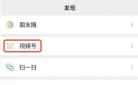淘宝助理怎么批量改价格
将淘宝助理里面的数据进行全选和 全勾选 之后在菜单那里有 编辑 -----批量修改价格 打开后 会有 -*/ 这样的 运算 加上你想卖的价钱就可以了
淘宝助理怎么连打快递单
https://cmtimg.sulitui.com/uploads
首先打开淘宝助理,打印快递单必须设置一个快递模板。选择交易管理-模板管理如图:
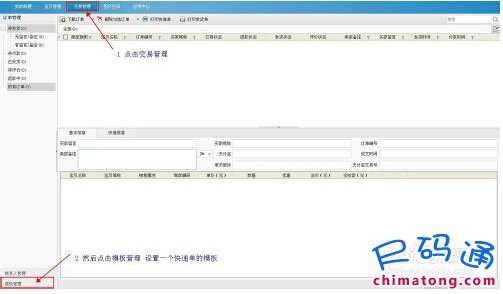
https://cmtimg.sulitui.com/uploads
选择一个发货的快递,设置模板。在快递单上可以选择显示的内容除了收发件人信息外,还可以显示订单信息,买家留言等等。在右侧的工具栏里都可以添加,也可以选择性的精简!设置完成后一定记得保存。

https://cmtimg.sulitui.com/uploads
模板设置完成后,我们开始下载需要发货的订单。点击下载订单的下拉小箭头选择全量下载,然后选择订单成交的时间,点击下载!这个需要等待一段时间。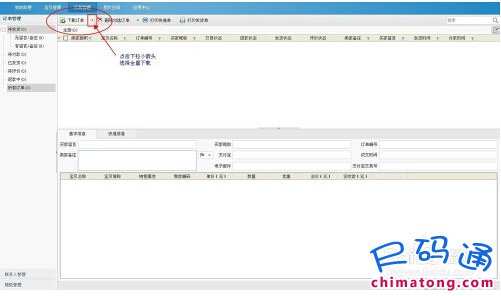

https://cmtimg.sulitui.com/uploads
订单下载完成后,查看所有待发货订单,选中需要发货的订单,点击打印快递单,选择你的快递模板和快递公司,然后输入第一张快递单号,就可以开始批量打印了!

https://cmtimg.sulitui.com/uploads
全部打印完成后记得要发货哦。点击批量发货-发货。这样整个批量打印过程就完成了!

淘宝助理怎样上传、导入文件并发布
1.下载的数据包解压后是csv文件和图片文件(即.tbi)。
2.将CSV文件导入淘宝助理3,选择淘宝助理3左侧“库存宝贝”,在右面空白区右击选“从csv文件导入”,
在弹出的对话框中,选要导入的csv文件,点击确定即可导入数据。注意,csv文件和图片文件一定要在同一个文件夹内再导入。
3.数据导入完毕,点击右键,全选再勾选,在工具栏中选“批量编辑宝贝”,进行宝贝编辑。
4.将宝贝全部编辑后点击右键,全选、勾选,点击“上传宝贝”。
一、首先选取您下载的数据包
https://cmtimg.sulitui.com/uploads二、选择“解压到”选择“解压到”

https://cmtimg.sulitui.com/uploads
三、设置解压路径
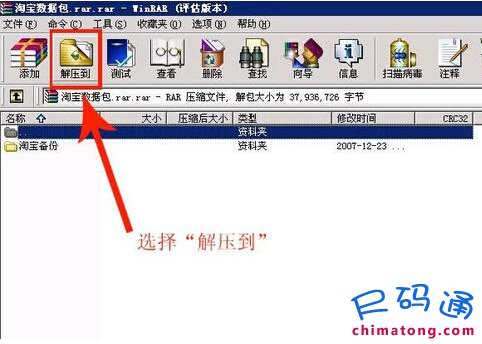
四、桌面多一个与压缩包文件同名的文件
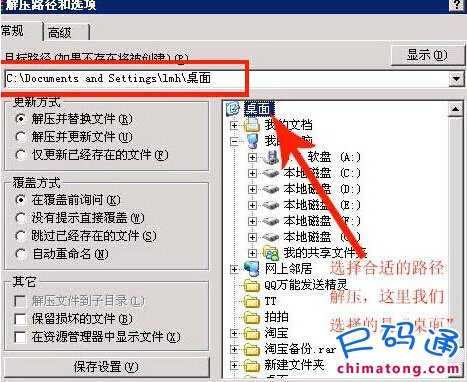
五、双击打开“淘宝助理3”

六、输入淘宝帐号和密码

七、进入淘宝助理界面后,单击“库存宝贝”

八、右键单击,选择“从csv文件导入”

九、选择格式为*. csv的文件
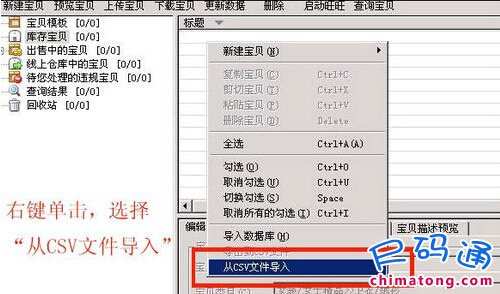
十、csv文件导入进行中
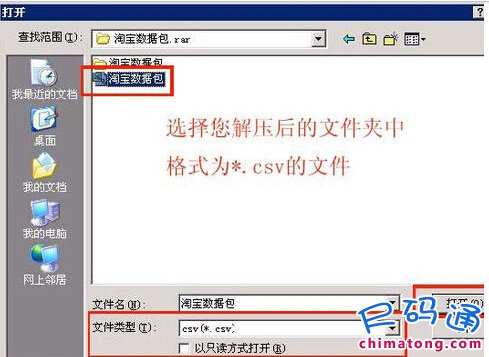
十一、导入成功后您自己可以编辑商品,你可以在助理界面的最上面的编缉选项里选择切换勾选将所有的已导入的宝贝打勾, 点击“上传宝贝”

十二、选择“确认“,开始上传
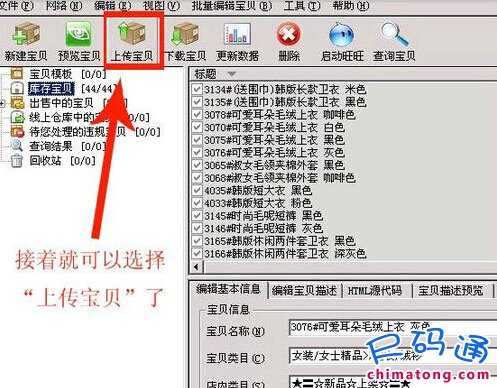
十三、上传进行中

十四、点击“确认”
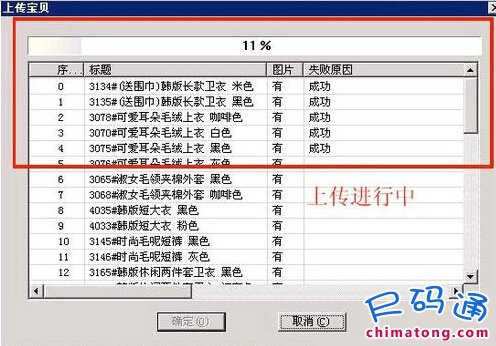
十五、单击“关闭”
https://cmtimg.sulitui.com/uploads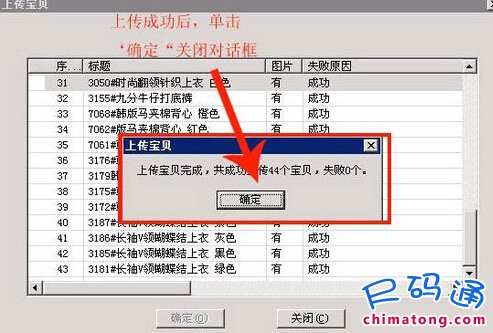
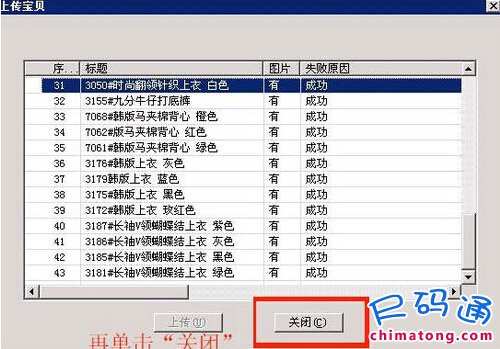
淘宝助理里上传和强制上传有什么区别啊?
淘宝助理里有些是要填写完整才能上传的,比如图片。
如果有些没有填也想让宝贝上传的话,就用强制上传。
安装→运行→登陆用户名→进入淘宝助理 (注意,淘宝助理要三心以上的卖家才能使用哦!!) 一.创建新宝贝 创建宝贝操作也很简单,点击新建宝贝,看到下拉菜单“空白模板”,选择“空白模板”,就会有“编辑单个宝贝”的对话框跳出。对话框的上部可以看到四个选项
1. 编辑基本信息
2. 编辑宝贝信息
3. HTML源代码
4. 宝贝描述预览 不用多解释了吧,按要求填就行了。
提示:关对话框前别忘了保存,如果直接关对话框,系统是不会提示你保存的,如果没有保存的话,就白辛苦了。 预览就不用我多说了 大家都知道这个功能
二.上传宝贝: 你把宝贝编辑好后,直接点上传. <上传时要在宝贝前面选钩对话筐里,打钩> 具体看下面的几点提示.
三.下载宝贝: 如果你要更新你的宝贝,就能用上这个功能. 下载宝贝很有用。有很多店家在使用淘宝助理之前已经发布了很多宝贝了,刚刚安装淘宝助理是不是要把所有的宝贝重新输入一次呢?答案是:当然不用了!!这时候下载宝贝很有用了,点击下载宝贝,根据对话框的提示,选择要下载的东东,确认下载。然后你就可以在下载的宝贝一栏中找到你的宝贝。这时你可以再对宝贝进行编辑,重新上传或设置为模板,省时又省力。
四.更新宝贝 很多人都搞不懂这更新宝贝有什么用 是什么意思? 答:第一次使用淘宝助理时,首先要进行的操作是:更新数据。更新数据是为了让淘宝助理将你店内的信息下载到软件内以方便将来的操作。例如:“店内类目”一栏。经过数据更新后,你可以在该栏的下拉选项中看到和你店内 “店铺类目”一栏中相同的选项。这样一来就可以很方便得给你的宝贝分类了。“宝贝类目”等选项也是相似的情况。很省时间哦。 首次进行数据更新的操作需要一定的时间,请大家耐心的等候。提醒大家要记得经常进行数据更新,以保持淘宝助理和店铺数据一致。
五.创建模板 为了让自己的小店看起来更专业,卖家要用心做每件事。在发布宝贝的时候,对每件的描述要做到全面,详细。在版式上也要保持一致,这样才会给买家留下好的印象。有些卖家会找专业的设计公司制作模板,格式统一而且漂亮。在淘宝助理中使用这种专业的模板更是事半功倍。我本人没有用这种模板,不过可以向大家推荐一个很好的帖子,如果你再使用专业的宝贝模板,在使用淘宝助理时可也参考下面这个帖子: 除了上面提到的方法外,店家也可也制作一个简易的模板。首先,鼠标单击“宝贝模板”使其变成兰色反白字的状态,打开一个空白模板,再“编辑基本信息”将宝贝的基本信息填好,点击“编辑宝贝描述”将宝贝的描述和其他希望让买家知道的内容输入并排版保存。也可以事先在Word文档编辑好内容,直接粘贴上去。在Word文档编辑内容可能在版式编辑上更方便 。编辑好后可以点击“宝贝描述预览”看一下版面安排,没问题就可以保存了。这样,一个简易的模板就建好了。如果想将下载的宝贝或其他文件夹中的现成的宝贝设置成为模板,只要将其拖到“宝贝模板”中即可. 这种模板虽然没用图片,色彩也很简单,不过对于目前还不想花钱购买专业设计的模板的店家来说也够用了。 模板建好后,单击“新建宝贝”除了空白模板外还可以看到你新建的宝贝模板。 如需要更改模板,只要双击打开即可更改。记得要保存哦!
六.批量处理: 批量处理是淘宝助理最大的优点 这里就拿修改价格来说吧~
1.条件已经编好的宝贝或者你要更新的宝贝<更新宝贝要先先下载下来>
2.选中你要修改的宝贝 (成蓝色)
3.点批量编辑宝贝按钮(如上图所示) 淘宝技巧网
4.再点价格就会出现如下图所示
5.点开编辑 (1) 新价格 是您现在要改的价格. (2)使用公式 这个很好用可以运用公式的加减来乘除来修改. 我改价格都用这个公式 很好,我个人很喜欢
6.修改后按计算 就能得出你要的价格
7.修改完成按保存键 就可以了! 价格已经修改完成 七.备份数据 工具→备份数据库→输入你要备份数据资料路径→按确定,就保存成功了. 备份数据库可以保护您的档案和宝贝。利用备份功能,您可以为宝贝建立副本,包括图片、宝贝描述,以及预填的宝贝资料。方便下次使用
八.恢复宝贝 淘宝技巧网 如果想恢复某个现有的备份文档,请选择“工具”>“备份数据”。
1 覆盖现有的宝贝:删除现有宝贝并以备份宝贝取代。用户可以利用这个选项,删除现有的宝贝,替换为备份宝贝。
2 合并到现有的宝贝:这个选项将备份宝贝合并到现有宝贝中,包括宝贝的图片、宝贝详情以及文件夹结构等资料。如出现相同的宝贝资料,系统默认保存现有宝贝。
九.几点提示 为了提醒大家注意,将几点提示再重复一下
1. 各位注意了,在第一次使用淘宝助理时,首先要进行的操作是:更新数据.
2. 首次进行数据更新的操作需要一定的时间,请大家耐心的等候。提醒大家要记得经常进行数据更新,以保持淘宝助理和店铺数据一致。 淘宝技巧网
3. 选中宝贝是指单击宝贝,将其变为蓝色字的形式,在宝贝前的方框中划勾不代表选中,操作时可能会出现问题。例如:如需要删除多个宝贝,需要将所有要删除的宝贝变为蓝色反白字,否则能逐个删除,是否划勾并不影响。
4. 关对话框前别忘了保存,如果直接关对话框或转换到其他对话框,数据不会自动保存,系统也不会提示你保存,如果没有存的话,就白辛苦了。
5. 淘宝助手对话框的左边有不同是文件夹,“宝贝模板”、“库存宝贝”、“下载宝贝”等,想要将自己新建的宝贝放在哪个文件加中就要在新建宝贝前选中那个文件夹。
6. 宝贝是可以用鼠标在各个文件夹之间拖动的。
7. 注意你上传宝贝的时候要上传的宝贝打钩 要不然是上传不了